Kako preuzeti Facebook video s Chrome ekstenzijom
Proširenje za Chrome praktičnije je i puno lakše za korištenje. Automatski otkriva Facebook videozapise dok čitate/pretražujete bilo koju Facebook web stranicu. Nema razlike jeste li se prijavili na svoj Facebook račun ili čak uopće nemate Facebook račun. Nema više potrebe za traženjem i kopiranjem URL-ova videozapisa kao što to činite kada koristite Facebook web stranice ili aplikacije za preuzimanje videozapisa.
U nastavku je korak po korak vodič za spremanje vaših videozapisa iz Facebook Video Extension na vaš vlastiti uređaj.
Korak 1: Instalirajte proširenje Facebook Video Downloader
Ići Besplatni Video Downloader stranica proširenja na Google web trgovini.
Kliknite na gumb: Dodaj u Chrome, kako biste instalirali proširenje u svoj preglednik Chrome. Nakon što instalacija završi, proširenje s malim plavim logotipom bit će pričvršćeno na Chromeovu traku proširenja.
Ako proširenje nije prikvačeno, kliknite na gumb Chrome proširenje: , u gornjem desnom kutu trake proširenja da biste dobili padajući izbornik.
Prođite kroz izbornik, pronađite Facebook Video Downloader s malim plavim zapisom i dodirnite pribadaču gumb za postavljanje proširenja na traku proširenja za Chrome.
Korak 2: Otkrijte Facebook videozapise
Kada ste na Facebooku, na primjer, gledate stranicu za gledanje, ikona proširenja bila bi pričvršćena s malom zelenom kvadratnom oznakom s ugrađenom znamenkom, što je broj videozapisa otkrivenih na trenutnoj stranici.
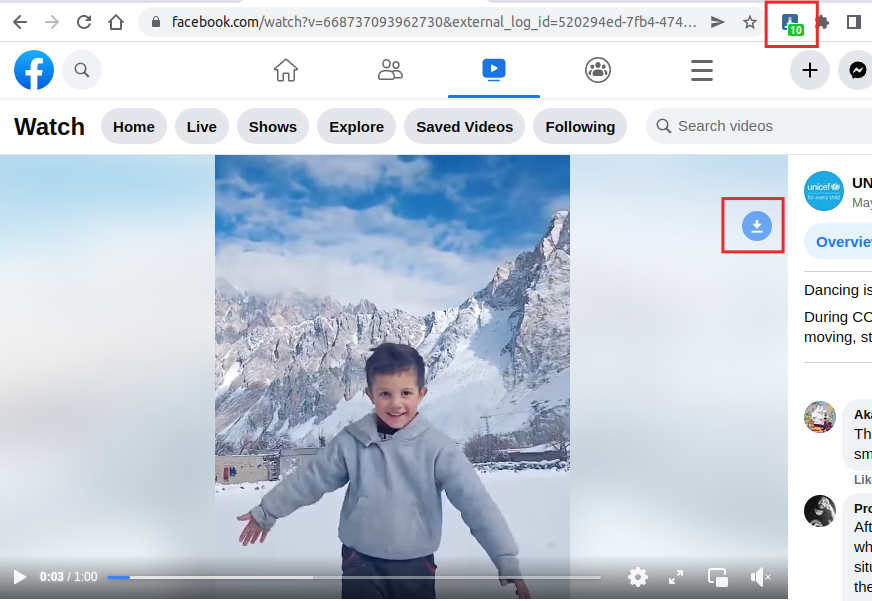
Korak 4: Preuzmite videozapise
1.Kada prijeđete mišem preko videozapisa, može se prikazati ikona za preuzimanje. Također možete kliknuti ikonu za preuzimanje za preuzimanje videozapisa (zadana je HD kvaliteta).
2.Dodirnite ikonu proširenja, dobit ćete padajući izbornik na kojem se nalazi popis otkrivenih videozapisa. Pregledajte popis i odaberite svoj omiljeni video.
3.Pritisnite gumb Preuzmi sve da biste zgrabili sve videozapise na popisu.
4.Klikni na gumb za kopiranje adrese ili URL-a za pohranu videozapisa. Pošaljite ga sebi ili svojim prijateljima putem aplikacije za razmjenu poruka kao što su WhatsApp, Skype ili Talky, tako da možete podijeliti URL sa svojim prijateljima ili otvoriti istu aplikaciju za razmjenu poruka na svom mobilnom telefonu, i zgrabite video na temelju primljenog URL-a.
5.Klikni na , QR gumb za preuzimanje vašeg videa na vaš mobilni telefon.
6. Kliknite na , gumb za preuzimanje za spremanje videozapisa. Proces je sličan pristupu 1 gore.
Ukratko, Facebook Download Extension je vjerojatno najprikladniji način za preuzimanje Facebook videa. Nema traženja ili kopiranja URL-ova videozapisa. Samo jednim klikom miša možete dohvatiti popis otkrivenih videozapisa. Snažno vas potičemo da nabavite ovo proširenje instaliran sada.